
Оглавление:
- Шаг 1: пайка 101
- Шаг 2: начните с усилителя мощности
- Шаг 3: U2 Ka Resitor
- Шаг 4: Резиденты
- Шаг 5: Конденсаторы
- Шаг 6: светодиоды
- Шаг 7: потенциометр
- Шаг 8: Подключение
- Шаг 9: Подключение печатной платы 1
- Шаг 10: Подключение печатной платы 2
- Шаг 11: Аудиоразъем
- Шаг 12: проверьте свои динамики
- Шаг 13: Распечатайте коробки с корпусами
- Шаг 14: прикрепите динамик к корпусу
- Шаг 15: Распечатайте бордюрные края
- Шаг 16: распечатайте лицевую панель (розовая)
- Шаг 17: распечатайте сердечко
- Шаг 18: распечатайте внутреннюю лицевую пластину (белую)
- Шаг 19: соберите лицевую панель
- Шаг 20: Распечатайте края
- Шаг 21: печать углов
- Шаг 22: приклейте края и углы
- Шаг 23: окончательный результат
- Автор John Day [email protected].
- Public 2024-01-30 11:53.
- Последнее изменение 2025-01-23 15:05.

3D-печать - мое большое хобби. Я использую его много времени для создания фанатских работ по любимым фильмам и играм; обычно из вещей, которые я хочу, но не могу найти в магазинах или в Интернете для покупки.
Одна из моих любимых игр всех времен - Portal 2. В качестве идеи проекта я хотел сделать что-то полезное из взвешенного куба-компаньона из игры и решил использовать аудиоколонки, чтобы больше узнать об электронике.
Что вы будете делать:
Требования:
- Gikfun мини электронный прозрачный стерео динамик коробка DIY Kit усилитель звука для Arduino EK1831
-
Паяльник с маленьким наконечником.
*** Производитель набора DIY Speaker рекомендует паяльник 30 Вт (110 В). Я использовал 60 Вт, который отлично подошел для этого проекта. Тот, который я использовал: Link
- Паяльная проволока.
- Супер клей.
- Загружаемые цифровые файлы: Ссылка
- 3д принтер.
- Нить для 3d принтера.
- Отвертка.
- Краска (по желанию).
Шаг 1: пайка 101
Если у вас нет опыта пайки, рекомендуется просмотреть / прочитать уроки по пайке и ПРАКТИКУ перед тем, как продолжить это руководство.
Советы по пайке:
1. Новые паяльники необходимо покрыть лужением.
Ознакомьтесь с инструкциями производителя относительно лужения жала
2. Для пайки нагрейте соединение кончиком паяльника в течение нескольких секунд, затем нанесите припой.
- Нагрейте соединение, а не припой.
- Обе части, которые припаиваются, должны быть горячими, чтобы обеспечить хорошее соединение.
- Держите паяльник, как ручку, у основания ручки.
3. Держите жало паяльника на соединении во время нанесения припоя. Припой будет стекать в хорошо нагретые соединения и вокруг них. Используйте ровно столько припоя, чтобы образовать прочное соединение.
4. Удалите наконечник из соединения, как только припой потечет туда, куда вы хотите. Снимите припой, затем утюг.
5. Не перемещайте соединение, пока припой остывает.
6. Не перегревайте соединение, так как это может повредить электрический компонент, который вы паяете. Транзисторы и некоторые другие компоненты могут быть повреждены нагревом при пайке.
Шаг 2: начните с усилителя мощности
1. В комплект Gikfun входят все необходимые электронные компоненты. Начните с одной из двух печатных плат. Переверните на обратную сторону.

2. На обратной стороне ищите U1. Обратите внимание на выемку в контуре. Поместите усилитель мощности так, чтобы выемка находилась на той же стороне, что и выемка на контуре U1 печатной платы. Припаяйте все восемь штифтов компонента усилителя к плате.
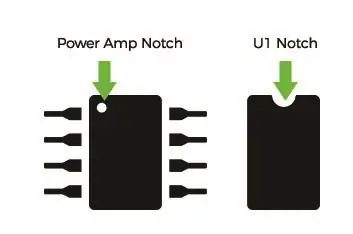

3. Повторите шаги 1-2 для другой платы.
Шаг 3: U2 Ka Resitor

Поместите резистор KA2284 на U2. На компоненте есть выемка. Поверните выемку к месту на плате со стороны D1. Это нанесет маркировку на заднюю часть компонента, обращенную к месту расположения резистора R4.
Шаг 4: Резиденты
1. Найдите резисторы 10 кОм.

2. Берем 2 из 10к и сгибаем ноги. Поместите на R2 и R4. Припаяйте к задней части платы.

3. Возьмите 1 из резисторов 22 кОм и согните ножки. Поместите на R1 и припаяйте к задней части платы.

4. Берем 1 из резисторов 330 кОм и сгибаем ножки. Место в R3. Припаяйте к задней части платы.

Шаг 5: Конденсаторы
Предупреждение! Эти поляризованы, они должны определенным образом входить в печатную плату. Возьмите один из конденсаторов и посмотрите на его ножки. Вы увидите, что один длиннее другого. Длинная нога - это «положительная» сторона, а короткая - отрицательная. Негатив соответствует заштрихованным (диагональным линиям) следующих локаций.
1. Найдите конденсаторы емкостью 1 мкФ.

2. Установите конденсаторы 1 мкФ на C3, C4 и C5.

3. Найдите конденсаторы 10 мкФ.

4. Поместите 10 мкФ в точки C2 и C6.

5. Найдите 470uf и поместите в C1.

Шаг 6: светодиоды
Предупреждение! Эти поляризованы, они должны определенным образом входить в печатную плату. Возьмите один из светодиодов и посмотрите на его ножки. Вы увидите, что один длиннее другого. Длинная нога - это «положительная» сторона, а короткая - отрицательная. «Положительная» сторона переходит в области, отмеченные знаком «+».
1. Поместите и припаяйте зеленые светодиоды к D1, D2 и D3.

2. Поместите и припаяйте желтый светодиод к D4, а красный светодиод к D5. Отрежьте ножки светодиодов.

Шаг 7: потенциометр

Поместите потенциометр 503 в RP1, а потенциометр 103 в RP2. Припаяйте к задней части платы.
Шаг 8: Подключение
1. Возьмите черный и красный провода и разрежьте их пополам. Разъедините красный и черный провода.

2. Припаяйте красный провод к положительному разъему динамика, а черный провод к отрицательному.

3. Припаяйте другой конец красного провода к VO +, а черный - к Vo- на плате.

4. Повторите то же самое для другого говорящего.
Шаг 9: Подключение печатной платы 1

1. Найдите пояс с 4 проводами внутри. Зачистите проводку для красного, черного, зеленого и желтого цветов с каждого конца.
2. Найдите шнур с 3 проводами внутри. Зачистите проводку для красного, черного и желтого цветов с каждого конца.
3. Найдите кабель USB. Отрежьте вилку постоянного тока и зачистите провода с обрезанного конца.
4. Возьмите красный провод четырехжильного кабеля и скрутите его конец с концом красного провода USB-кабеля. Впаять + 5в на плату.
5. Возьмите конец USB-кабеля с белым проводом и скрутите его с концом с черным проводом четырехжильного кабеля. Припаиваем конец к земле.
6. Скрутите конец желтого провода четырехжильного кабеля с желтым проводом трехжильного кабеля. Впаять в + на плате.
7. Припаяйте красный провод трехжильного красного кабеля к области между входом + и входом.
8. Скрутите зеленый провод четырехжильного кабеля с черным трехжильным кабелем. Припаяйте эти провода внутрь.
Шаг 10: Подключение печатной платы 2

1. На 2-й плате припаяйте другой конец красного провода 4-х проводного кабеля к + 5В.
2. Припаяйте черный провод четырехжильного кабеля к земле.
3. Припаяйте желтый провод четырехжильного кабеля к +.
4. Припаяйте зеленый провод четырехжильного кабеля к входу.
Шаг 11: Аудиоразъем

1. Открутите штекер аудиосистемы.
2. Пропустите провода трехжильного кабеля через изолятор.
3. Припаяйте красный провод трехжильного кабеля к короткому штырю аудиокабеля.
4. Припаяйте желтый провод трехжильного кабеля к противоположному контакту.
5. Припаяйте черный провод трехжильного кабеля к самому большому контакту. * Я не знаю, что такое правильный термин.
6. Вверните аудиоштекер обратно в изолятор.
Шаг 12: проверьте свои динамики

На этом этапе подключите динамики к компьютеру через разъем USB и разъем для наушников. Включите музыку и отрегулируйте потенциометры (в первую очередь потенциометр 503 на RP1, поскольку это громкость) с помощью небольшой отвертки с плоской головкой. Другой потенциометр управляет светодиодами и может быть отрегулирован, если вы хотите, но он не нужен для этого проекта.
Шаг 13: Распечатайте коробки с корпусами

Файлы для 3D-печати были разработаны для печати в нескольких цветах: сером, белом и розовом.
Основной корпус состоит из двух частей: верхней и нижней. Нижняя часть спроектирована как крышка на случай, если в будущем мне придется снова открывать корпус динамика. При сборке есть отверстие для выхода проводов.
Настройки печати:
Распечатайте 2Х коробки и крышки. Распечатайте серой нитью (или раскрасьте потом).
Высота слоя: 0,3 мм
Заполнение: 15%
Поддерживает: Да.
Плот: по желанию.
Постобработка
Изначально я печатал серой нитью, но решил нанести на коробку более светлый серый цвет. После этого я отшлифовал корпус с помощью влажной шлифовки, чтобы он выглядел потрепанным, а затем нанес розовую краску на внутренние швы.
Шаг 14: прикрепите динамик к корпусу

Используя винты из комплекта Gikfun, прикрутите динамики на место.
Шаг 15: Распечатайте бордюрные края

Распечатайте границу внутреннего круга.
Настройки печати:
Распечатайте 12-кратный размер файла обода бордюра. Распечатайте серой нитью (или раскрасьте потом).
Высота слоя: 0,2 мм
Заполнение: 20%
Поддерживает: Нет.
Плот: по желанию.
Шаг 16: распечатайте лицевую панель (розовая)

Настройки печати:
Печать 10X лицевой панели - розовая.
Высота слоя: 0,3 мм
Заполнение: 15%
Поддерживает: нет.
Плот: по желанию.
Шаг 17: распечатайте сердечко

Настройки печати:
Выведите 10X сердца розовым цветом.
Высота слоя: 0,3 мм
Заполнение: 15%
Поддерживает: нет.
Плот: по желанию.
Шаг 18: распечатайте внутреннюю лицевую пластину (белую)

Настройки печати:
Распечатайте 10X лицевой панели белого цвета белым цветом.
Высота слоя: 0,3 мм
Заполнение: 15%
Поддерживает: нет.
Плот: по желанию.
Шаг 19: соберите лицевую панель
1. Поместите сердце во внутреннюю белую лицевую пластину.

2. Приклейте розовую внешнюю лицевую панель к внутренней белой лицевой пластине.

3. Вставьте розовую лицевую панель в серую кайму.
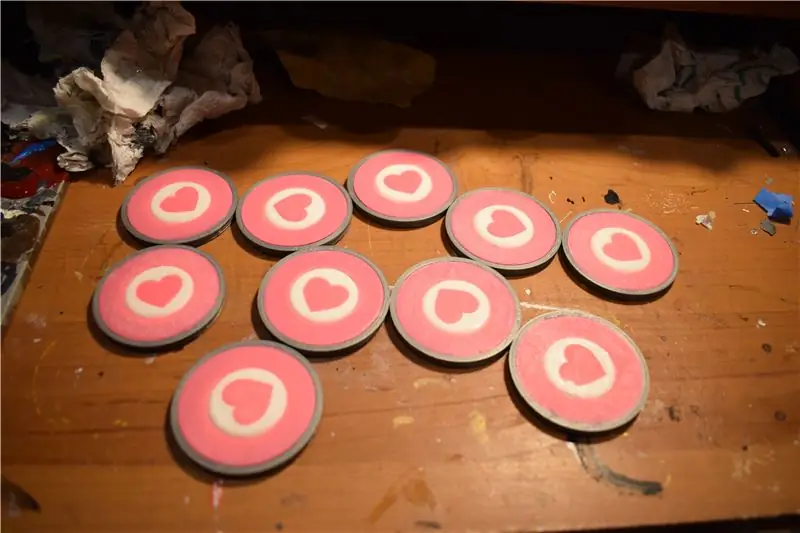
4. Вставьте лицевую панель в отверстия корпуса.

Шаг 20: Распечатайте края

Настройки печати:
Напечатайте 24X кромочного файла белым цветом.
Высота слоя: 0,3 мм
Заполнение: 15%
Поддерживает: да.
Плот: по желанию.
Шаг 21: печать углов

Настройки печати:
Напечатайте 16X углового файла белым цветом.
Высота слоя: 0,3 мм
Заполнение: 15%
Поддерживает: да.
Плот: по желанию.
Шаг 22: приклейте края и углы

Приклейте уголки к корпусу. Приклейте кромочные детали между угловыми деталями. Снизу приклейте край и уголки только к низу, чтобы при необходимости можно было снять крышку корпуса динамика.
Шаг 23: окончательный результат



Финалист конкурса Game Life Contest
Рекомендуемые:
Оловянный аудио разветвитель Mini Altoids: 3 шага

Mini Altoids Tin Audio Splitter: делиться музыкой - это весело. Совместное использование ушной серы - нет. Вот тут-то и пригодятся аудиоразветвители. С одним аудиовходом, разделенным на два выходных разъема, этот аудиоразветвитель может позволить вам и вашему другу подключиться и слушать одну и ту же музыку одновременно. А это дом
Portal 2 Turret - Мастер управления турелью: 9 шагов (с изображениями)

Portal 2 Turret - Master Turret Control: этот проект является расширением или ремиксом моей оригинальной Portal Turret на Instructables (Portal-2-Turret-Gun). Его также можно использовать как дешевый контроллер для управления всем, что использует радиочип nRF24L01. ЖК-экран особенно полезен, когда
Portal 2 Wheatley Speaker !: 4 шага

Portal 2 Wheatley Speaker !: В течение многих лет я был большим поклонником портала, и я, наконец, решил создать динамик в форме моего любимого персонажа, Уитли. По сути, этот проект представляет собой напечатанный на 3D-принтере Уитли, который может удерживать динамики с обеих сторон. В покрашенном виде выглядит реально
Atmega328p Companion: 6 шагов (с изображениями)

Atmega328p Companion: ATMEGA328P Companion: модуль загрузчика и программатора Если вы похожи на меня, вы увлечены проектами и Arduino. Однако, если вы выполнили ряд проектов с Arduino в качестве мозга, вам, вероятно, уже надоело смотреть на Ar
Portal Two Sentry Turret от Arduino Uno: 6 шагов (с изображениями)

Portal Two Sentry Turret от Arduino Uno: это руководство было создано во исполнение требований проекта Makecourse в Университете Южной Флориды (www.makecourse.com)
